Где в новой версии ВКонтакте настройки, мои ответы, музыка, дни рождения, выход, статистика…?
Где в новой версии ВКонтакте настройки?
В новой версии ВК пункт Настройки находится в выпадающем меню вверху сайта. Нужно нажать справа вверху, где написано твое имя рядом с аватаркой. Там еще есть треугольничек, указывающий вниз. Когда нажмешь туда, появится небольшое выпадающее меню.
Чтобы открыть основные настройки, нажми Настройки. Чтобы открыть настройки личной информации, данных аккаунта, нажми Управление VK ID.
Где настройки в мобильном приложении ВК?
- Открой вкладку Сервисы (вторая кнопка в нижнем ряду).
- Кнопка меню (≡) справа вверху.
- Настройки — все, что касается приложения.
- Управление VK ID — все, что касается личной информации, данных аккаунта.
Где выход ВКонтакте?
Где в новой версии находится выход со страницы, мы рассказываем в отдельной инструкции:
- Как выйти из ВК.
 Где находится выход
Где находится выход
Где в новой версии ВКонтакте «Мои ответы» (уведомления)?
В новой версии ВК уведомления находятся в новом разделе уведомлений под знаком колокольчика (вверху сайта на синей полосе слева). Там появляются все новые лайки, ответы, упоминания, заявки в друзья, дни рождения и все остальные события. Когда появляется что-то новое, на знаке колокольчика будет красный кружочек.
Где в новой версии ВКонтакте музыка (плеер)?
Рядом с колокольчиком вверху сайта есть значок «ноты» — это и есть музыка. Нажми на него, и откроется плеер — именно там он и находится. А после того, как включишь музыку, на месте значка «ноты» появятся кнопки управления: назад, пауза, вперед, перемотка.
Где в новой версии ВКонтакте дни рождения друзей?
Уведомления (оповещения, напоминания) о днях рождения друзей в новой версии ВКонтакте появляются в разделе уведомлений — там же, где отметки «Мне нравится», заявки в друзья и прочее. Как найти раздел уведомлений, мы рассказали здесь же чуть выше.
Можно посмотреть все дни рождения друзей. Сначала открой раздел Друзья (через меню в левой колонке), а затем в правой колонке, вверху, найди значок календаря рядом со словами «Мои друзья». При нажатии на календарь он откроется, и там будут все дни рождения. Месяцы можно перелистывать кнопками «<» и «>». Еще быстрее открыть твой календарь можно по этой ссылке: календарь.
Подробнее смотри в этой инструкции:
- Как увидеть дни рождения друзей ВКонтакте
Где в новой версии ВКонтакте поиск людей?
Поиск людей в новой версии ВКонтакте находится вверху экрана на синей полосе. Просто нажми ВКонтакте на поле с надписью Поиск и начни вводить имя человека, которого хочешь найти:
Сайт будет подсказывать тебе людей (сначала будут показаны друзья). Затем нажми Показать все результаты или клавишу Ввод, чтобы посмотреть результаты поиска подробнее. После этого в правой колонке можно переключить режим поиска на Люди для уточнения города, возраста, даты рождения.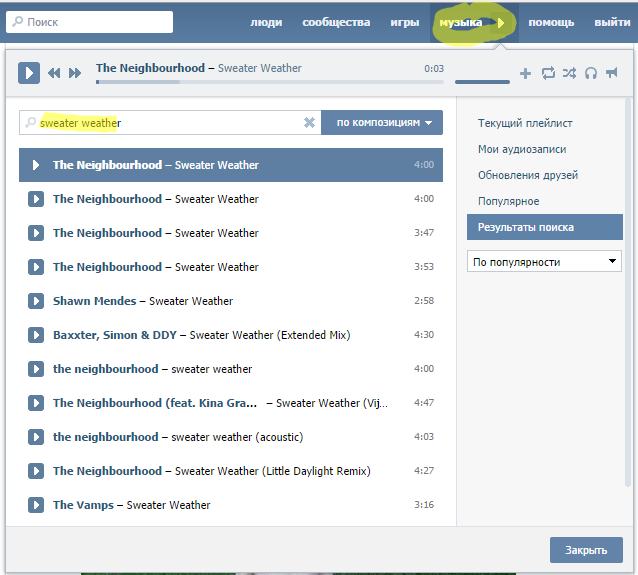
Еще проще искать людей ВКонтакте вот так:
- Как найти человека ВКонтакте
Также смотри вот эти инструкции по теме поиска:
- Найти человека! Поиск людей в интернете, бесплатно
- Как найти человека по фотографии бесплатно
- Девушки ВКонтакте
- Мужчины ВКонтакте
Где в новой версии ВКонтакте статистика страницы?
Кнопка статистики в новой версии ВКонтакте находится на твоей странице под фотографией (аватаркой), но только если у тебя более 100 подписчиков. Если подписчиков меньше 100, то кнопки там нет. В статистике можно посмотреть посещаемость твоей страницы, пол и возраст гостей, из каких они городов и тому подобное. Чтобы открыть статистику, нажми на кнопку с рисунком в виде графиков под своей основной фотографией:
А если у тебя нет 100 подписчиков, то статистику тоже можно посмотреть, но более ограниченную. Посмотреть ее можно по этой ссылке: ограниченная статистика.
Как звонить в новом ВК (видеозвонки)?
К сожалению, никак. Видеозвонки не были популярны, поэтому в новой версии ВКонтакте этот сервис было решено убрать. По крайней мере, в обозримом будущем его не будет.
Видеозвонки не были популярны, поэтому в новой версии ВКонтакте этот сервис было решено убрать. По крайней мере, в обозримом будущем его не будет.
Как быстрее всего входить на новую версию ВКонтакте?
Быстрее и надежнее всего войти ВКонтакте и на любой другой сайт через стартовую страницу Вход. Это визуальные закладки и твой верный помощник с дополнительными возможностями — например, можно смотреть друзей в онлайне и все, что происходит у тебя ВКонтакте, оставаясь невидимкой. А войти на сайт можно мгновенно, одним нажатием. Попробуй:
Вход.ру: стартовая страницаЕще по теме ВКонтакте
- Как вернуть старую версию ВКонтакте
- Как обратиться в поддержку ВКонтакте
В начало: Где в новой версии ВКонтакте настройки, мои ответы, музыка, дни рождения, выход, статистика…?
Вход.руКак найти песню из видео в вк – Pro ВКонтакте
Сегодня почти любой человек имеет аккаунт в вк. Каждый день мы листаем ленту и смотрим истории, нередко смотрим различные видео.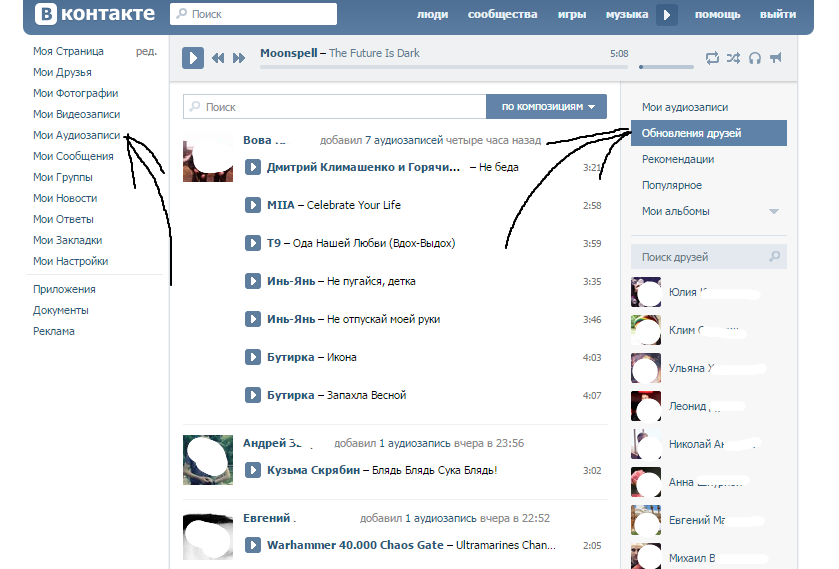 И, наверно, каждый хотел бы узнать, что за песня играет в видео. Итак, сегодня мы расскажем о способах найти песню из видео в ВК, не зная её названия. мы постарались собрать для вас все наиболее актуальные и рабочие способы.
И, наверно, каждый хотел бы узнать, что за песня играет в видео. Итак, сегодня мы расскажем о способах найти песню из видео в ВК, не зная её названия. мы постарались собрать для вас все наиболее актуальные и рабочие способы.
Мы будем очень благодарны если вы оставите нам комментарий или поделитесь статьей на своей страничке в соц сети.
Содержание
- Как найти песню из видео в вк
- Бот в ВК для распознавания песен из видео в вк.
- Распознавание песни из видео в вк ботом в Телеграмме.
- Распознавание песни из видео в вк на специальном сайте.
Самый простой способ найти какую-либо композицию, это воспользоваться приложением на вашем телефоне. Самое известное из них, конечно, – Shazam. Приложение доступно на всех платформах, а интерфейс максимально простой.
Для того, чтобы найти песню вам необходимо:
- Открыть приложение «Shazam».
- Нажать на центральную кнопку.
- Поднести ваше устройство к источнику музыки.

После короткого поиска программа найдёт трек из песни, скажет от какого она исполнителя, из какого альбома и даже прослушать вы её сможете прямо в приложении. Но что делать, если «Shazam» не распознал песню?
В таких случаях можно воспользоваться приложениями-аналогами «Шазама» – SoundHound или Music Detector. Пользоваться ими не менее удобно, так как интерфейс практически идентичен. Они также доступны на всех платформах.
Но если вы не хотите скачивать приложения, или вам необходимо найти песню из ВК с телефона, то вы можете воспользоваться ботами в популярных сервисах.
Бот в ВК для распознавания песен из видео в вк.
Для того, чтобы найти песню из видео в ВК на андроид или ПК вам даже не потребуется выходить с сайта. Нужно всего лишь найти сообщество «AudD» и написать ему. Вы можете отправить голосовое сообщение с отрывком из песни или же, нажав на кнопку «Распознавание напевания», напеть песню и после короткой обработки сервис скажет, что это за трек.
У сервиса есть только один недостаток – в базе данных мало русскоязычных песен. Об этом он вас предупредит, если не распознает трек на русском языке. Но база данных постоянно пополняется, а, значит, бот становится всё время совершеннее.
Распознавание песни из видео в вк ботом в Телеграмме.
В сети «Телеграмм» также есть бот, способный распознать песню, – «Acknow».
Для того, чтобы им воспользоваться, необходимо:
- Найти его в поисковике «Телеграмма» и запустить его.
- Выбрать язык интерефейса (русского языка нет).
- Подписаться на указанный ботом канал.
- Перезапустить бот и снова выбрать язык интерфейса.
- Отправить ему голосовое сообщение с песней или напевом.
Готово! Теперь бот распознает трек. Для англоязычных песен результат почти всегда стопроцентный, с русскоязычными приходится сложнее. Бот также оставит ссылки на прослушивание трека или просмотр клипа.
Распознавание песни из видео в вк на специальном сайте.

Этот способ более удобен на ПК. Если вы перейдёте по ссылке https://ru.audiotag.info/, то увидите сервис для распознавания песен.
Интерфейс очень удобный и понятный, тут даже объяснять ничего не потребуется, ведь всё понятно уже по скриншоту.
На сегодняшний день существует множество сервисов и приложений для распознавания песен на телефоне и компьютере, каждый из которых может подойти отдельному пользователю. В этой статье были приведены самые популярные и удобные из них.
Узнайте, какая песня играет с помощью Shazam на iPhone, iPad, Mac и Apple Watch
Используйте Shazam, чтобы определить, что вы слышите по радио, в магазине или где-либо еще, где вы слышите песню. Shazam сохраняет выбранные вами песни, которые вы можете предварительно просмотреть, чтобы открыть для себя новую музыку.
Shazam идентифицирует песню, создавая уникальный цифровой отпечаток, чтобы сопоставить то, что вы слышите, с одной из миллионов песен в базе данных Shazam.
Определение песен с помощью Shazam
Для идентификации песен вы можете использовать приложение Shazam и распознавание музыки в Центре управления на iPhone и iPad, Shazam на Apple Watch и Mac, Siri и многое другое.
Используйте приложение Shazam на iPhone или iPad
- Откройте приложение Shazam на своем устройстве.
- Нажмите кнопку Shazam , чтобы узнать, что происходит вокруг вас.
Вы можете найти песни, указанные вами в разделе «Моя музыка» в приложении Shazam. Названные вами песни также сохраняются в iCloud.
Определив песню, нажмите кнопку воспроизведения рядом с Shazam, чтобы прослушать предварительный просмотр. Если у вас есть подписка Apple Music, вы можете слушать песни целиком в Shazam. Вы также можете подключить Shazam к другим службам потоковой передачи музыки, которые поддерживает Shazam.
Если у вас нет подключения к Интернету, приложение по-прежнему создает уникальный цифровой отпечаток пальца для сопоставления с базой данных Shazam при следующем подключении вашего устройства к Интернету. Если песню невозможно идентифицировать, она исчезнет из ваших ожидающих Shazams.
Если песню невозможно идентифицировать, она исчезнет из ваших ожидающих Shazams.
Определение песен в Пункте управления на iPhone или iPad
Функция распознавания музыки на iPhone или iPad позволяет определять песни прямо из Пункта управления. Чтобы добавить распознавание музыки в Центр управления, перейдите в «Настройки» > «Пункт управления», затем нажмите кнопку «Добавить» рядом с пунктом «Распознавание музыки».*
Чтобы определить песни, откройте Центр управления, затем нажмите кнопку Shazam . Shazam может определить песни, воспроизводимые на вашем устройстве, даже если вы используете наушники.
Чтобы найти песни, которые вы идентифицировали, нажмите и удерживайте кнопку Shazam в Центре управления, чтобы открыть просмотр истории. Коснитесь песни, чтобы открыть ее в Shazam.
А если вы синхронизировали распознавание музыки в Пункте управления с приложением Shazam, песни, которые вы идентифицировали, появятся в разделе Моя музыка в приложении Shazam, а также будут сохранены в iCloud.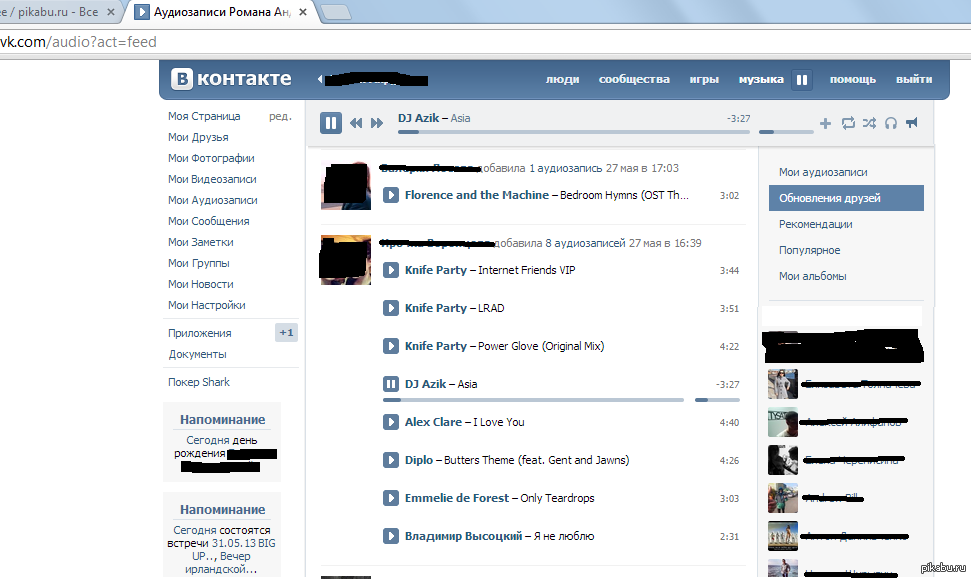
* Требуется iOS или iPad OS 14.2 или более поздней версии.
Использовать Auto Shazam
Чтобы Shazam автоматически определял, что происходит вокруг вас, нажмите и удерживайте кнопку Shazam . Когда Auto Shazam включен, Shazam сопоставляет то, что вы слышите, с песнями из базы данных Shazam, даже когда вы переключаетесь на другое приложение. Shazam никогда не сохраняет и не хранит услышанное.
Чтобы отключить Auto Shazam, коснитесь или щелкните кнопку Shazam.
Чтобы Shazam автоматически запускал прослушивание при открытии приложения на iPhone или iPad, проведите вверх до пункта «Моя музыка» на главном экране Shazam, нажмите кнопку «Настройки» и включите параметр «Shazam при запуске приложения».
Вы можете найти песни, идентифицированные с помощью Auto Shazam, в разделе «Моя музыка», сгруппированные по дате.
Дополнительные способы определения музыки
- На iPhone, iPad, Apple Watch, HomePod или Mac скажите «Привет, Siri», а затем спросите, что это за песня.

- На iPhone или iPad добавьте виджет Shazam для идентификации музыки в представлении «Сегодня».
- Используйте Shazam на Apple Watch.
- Чтобы идентифицировать музыку в строке меню вашего Mac, скачайте Shazam для Mac из Mac App Store.
- Используйте действие Shazam It, чтобы добавить распознавание музыки к своим ярлыкам.
Поиск предыдущих Shazam
Чтобы найти предыдущие Shazam на iPhone или iPad, проведите вверх по главному экрану Shazam, чтобы получить доступ к My Music. Чтобы удалить Shazam, нажмите кнопку «Еще» рядом с этим Shazam, а затем нажмите «Удалить из моей музыки».
На Mac последние Shazamы отображаются под кнопкой Shazam.
На Apple Watch последние файлы Shazam отображаются под кнопкой Shazam, а также сохраняются в папке «Моя музыка» на сопряженном iPhone.
Резервное копирование Shazam в iCloud на iPhone или iPad
При первой установке Shazam на iPhone или iPad резервные копии Shazam автоматически сохраняются в iCloud. Убедитесь, что вы вошли в систему со своим Apple ID и включили iCloud для Shazam на своем устройстве.
Убедитесь, что вы вошли в систему со своим Apple ID и включили iCloud для Shazam на своем устройстве.
При резервном копировании Shazam вы не потеряете их, если что-то случится с вашим устройством. Вы также можете получить доступ к своим Shazams на других устройствах, войдя в систему с тем же Apple ID.
Если вы решите не создавать резервные копии своих Shazam в iCloud, они все равно будут сохранены на вашем устройстве. Вы можете создать резервную копию своих Shazams в iCloud в любое время, если только вы не вернули свое устройство к заводским настройкам или не приобрели новое устройство.
Синхронизация распознавания музыки в Центре управления с приложением Shazam
Когда вы включаете Распознавание музыки и Shazam в настройках iCloud на своем устройстве, история ваших песен синхронизируется в приложении Shazam и Центре управления. В большинстве случаев это происходит автоматически. Вот что делать, если это не работает:
- Убедитесь, что вы обновили Shazam до последней версии.

- Убедитесь, что для вашего Apple ID настроена двухфакторная аутентификация.
- Перейдите в «Настройки» > ваше имя.
- Коснитесь iCloud.
- Включить распознавание музыки.
- Включите Shazam.
При синхронизации Shazam в Центре управления с iCloud ваши Shazam больше не будут доступны в вашей учетной записи на сайте shazam.com. А поскольку Shazam больше не будет хранить ваши данные, вы не сможете получить копию своих данных Shazam с Shazam.com.
Купить песни, которые вы зашазамировали
Вы можете купить зашазамированные песни в магазине iTunes.
- В программе Shazam нажмите кнопку «Еще» рядом с песней, которую вы зашазамировали, затем нажмите «Купить в iTunes».
- В iTunes Store коснитесь цены рядом с песней, чтобы купить ее.
- Войдите в систему, используя свой Apple ID и пароль, чтобы завершить покупку. Нужна помощь?
- Чтобы найти купленную музыку, откройте приложение Apple Music и коснитесь вкладки «Медиатека».

- Чтобы скачать музыку для прослушивания в автономном режиме, нажмите кнопку «Загрузить».
Если вы не видите кнопку «Купить в iTunes», вы все равно можете купить песню. Посетите iTunes Store, чтобы проверить.
Изменение настроек микрофона для Shazam на iPhone или iPad
Shazam требуется доступ к микрофону на вашем устройстве, чтобы слышать то, что вы слушаете. На iPhone или iPad откройте «Настройки», прокрутите вниз до установленных приложений, коснитесь «Shazam», затем включите «Микрофон». Если вы не видите параметр «Микрофон», возможно, у вас включены ограничения в настройках конфиденциальности.
Получить помощь
Узнать больше
Дата публикации:
Как найти песню с помощью телефона
Это должно быть одно из самых сводящих с ума событий всех времен. Вы слышите песню, которая потрясает весь дом, но понятия не имеете, кто ее поет и как она называется. К счастью, ваш смартфон снова приходит на помощь с распознаванием музыки. Помимо умных помощников, есть несколько приложений, которые вы можете использовать, чтобы узнать, кто несет ответственность за этот ушной червь в вашей голове. Вот как найти песню с помощью телефона.
К счастью, ваш смартфон снова приходит на помощь с распознаванием музыки. Помимо умных помощников, есть несколько приложений, которые вы можете использовать, чтобы узнать, кто несет ответственность за этот ушной червь в вашей голове. Вот как найти песню с помощью телефона.
БЫСТРЫЙ ОТВЕТ
Чтобы найти песню с помощью телефона, вы можете воспользоваться интеллектуальным помощником, например Google Assistant или Siri. Вы также можете использовать поисковое приложение Google, Shazam, Soundhound или функцию «Исполняется» только для Android.
ПЕРЕХОД К КЛЮЧЕВЫМ РАЗДЕЛАМ
- Google Assistant (Android и iOS)
- Приложение Google (Android)
- Сири (iOS)
- Shazam (Android и iOS)
- Soundhound (Android и iOS)
- Сейчас играет (только для телефонов Google Pixel)
Google Assistant (Android и iOS)
Встроенный в Android | Приложение для iOS
Google Assistant — первый умный помощник, который распознает тексты песен, но не очень хорошо распознал мой акцент. В конце концов, песня была названа Queen’s Bohemian Rhapsody, но сначала она дала мне несколько других диковинных идей.
В конце концов, песня была названа Queen’s Bohemian Rhapsody, но сначала она дала мне несколько других диковинных идей.
Как и во всем, что касается Google Assistant, просто скажите «Привет, Google», а затем текст и «что это за песня?». Если он распознает его, он даст вам имя и несколько веб-ссылок. Он также должен распознавать гудение, но мне с этим не повезло. Очевидно, что наилучшие результаты будут с живой фоновой музыкой, которую можно слушать.
Приложение Google (Android)
Встроено в Android
Это гораздо лучшая альтернатива поиску песни для Android, но, к сожалению, она не распространяется на приложение Google для iOS. Нажав на микрофон в окне поиска приложения Google, вы получите возможность внизу экрана найти песню . Сыграйте или спойте песню, и через несколько секунд вы получите результаты поиска Google с видео на YouTube, текстами песен и многим другим.
Siri (iOS)
Встроено в iOS
Пользователи Apple, естественно, будут тяготеть к Siri, и она отлично справляется, если песня играет в фоновом режиме. Но если вы поете или напеваете ее, забудьте об этом. Siri своим очень вежливым дипломатичным голосом скажет вам, что ваше пение отстой, и попробуйте еще раз.
Но если вы поете или напеваете ее, забудьте об этом. Siri своим очень вежливым дипломатичным голосом скажет вам, что ваше пение отстой, и попробуйте еще раз.
Когда он найдет песню, он даст вам прямую ссылку, чтобы открыть ее в Apple Music, если у вас есть действующая подписка. Было бы неплохо, если бы он также добавил поддержку Spotify, но я думаю, что они не собираются продвигать своего главного конкурента.
Shazam (Android и iOS)
Приложение для Android | Приложение для iOS
Shazam — это золотой стандарт распознавания музыки, поэтому вполне логично, что Apple купила его и интегрировала в Apple Music. Он также встроен в новые устройства iOS и доступен через Центр управления. Однако вы также можете загрузить отдельное приложение, если хотите, и если у вас есть действующая подписка Apple Music, все, что вы ищете, автоматически добавляется в уникальный плейлист Shazam Apple, чтобы вы могли прослушать его позже.
Однако он распознает только настоящую музыку — никакого напевания — и у меня очень ограниченный успех в пении под него. Является ли это суждением о моем пении или об ограничениях Shazam, я оставляю вам решать.
Является ли это суждением о моем пении или об ограничениях Shazam, я оставляю вам решать.
Soundhound (Android и iOS)
Приложение для Android | Приложение для iOS
Если вы любите напевать и понятия не имеете, что означает текст песни, вам нужно скачать Soundhound. Он специализируется на распознавании песен по напеванию и имеет удивительно высокий уровень успеха. Я напевал первые несколько строчек «My Way» Фрэнка Синатры (правда, не малоизвестной песни), и она сразу поняла. Но потом я исполнил шотландскую народную песню, и она тоже получилась. Сказать, что я впечатлен, будет мягко сказано.
Сейчас играет (только для телефонов Google Pixel)
Встроено в Android Pixel
Если у вас есть телефон Google Pixel как минимум с Android 10, вы также можете использовать функцию Now Playing. Однако Google говорит, что Pixel 2016 года не имеет этой функции.
Чтобы включить его, просто перейдите в «Настройки» -> «Звук и вибрация» -> «Исполняется» .

 Где находится выход
Где находится выход


